
INHOUDSOPGAWE:
- Outeur John Day [email protected].
- Public 2024-01-30 07:27.
- Laas verander 2025-01-23 12:53.

Hallo in hierdie instruksies, maak ek 'n gloeiende emoji met LED -strook en 3D -gedrukte behuising. Die konsep is baie eenvoudig; u het 'n LED -strook wat inskakel wanneer emoji's gepik word. Dit is ideaal vir versiering in die kinderslaapkamer of net om iets langs u bed op 'n nagdop te voeg. Emoji is redelik eenvoudig om dit 5 uur lank te neem, insluitend druk en soldeer. Ek sal jou stap vir stap wys hoe ek getoets en alles bymekaar gesit het by die en.
Stap 1: Onderdele lys
ARDUINO UNOATtinyLM7805 Spanningsreguleerder printplaat2n2222 transistor9V batterydraad
Ek het 'n 9V batteryhouer gemaak van 'n ou 9V battery
U benodig natuurlik basiese gereedskap soos soldeerbout, tang, warm gom, mes en merkers. Nog 'n ding wat u nodig het, is 'n 3D -drukker. As u nie 'n 3D -drukker besit nie, kan u aanlyn bestel of Robosap kontak vir 'n drukdiens.
Stap 2: Mikrokontroleerder

Eerstens het ek 'n probleem gehad met 'n mikrokontroleerder, as ek dit sou gebruik, Arduino uno, nano, pro mico vir diegene wat afval en te veel gebruik vir hierdie projek sou gebruik. Dus het ek Attiny85 geneem met 5 IO -penne VCC, RST en GND. Dit was perfek vir my projek. Maar u kan Attiny nie net by Arduino uno hou nie en begin programmeer, selfs ardoino IDE ondersteun hierdie mikrobeheerder nie. In die volgende stappe sal ek u wys hoe u Attiny bord -inligting kan aflaai.
Stap 3: Stel Attiny Boards op
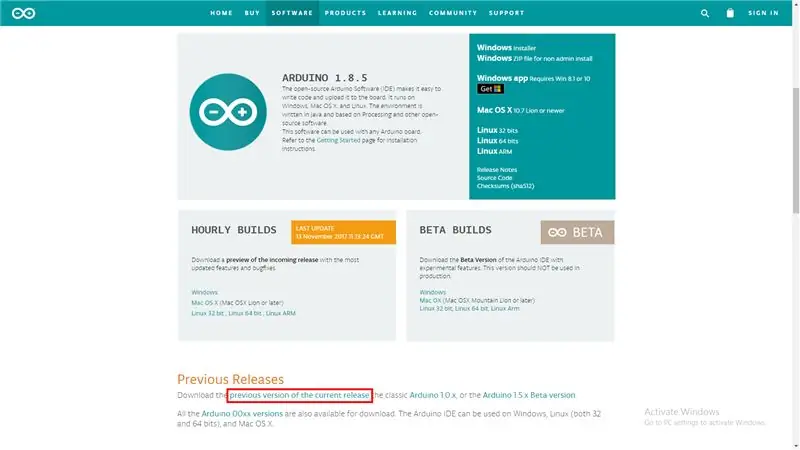
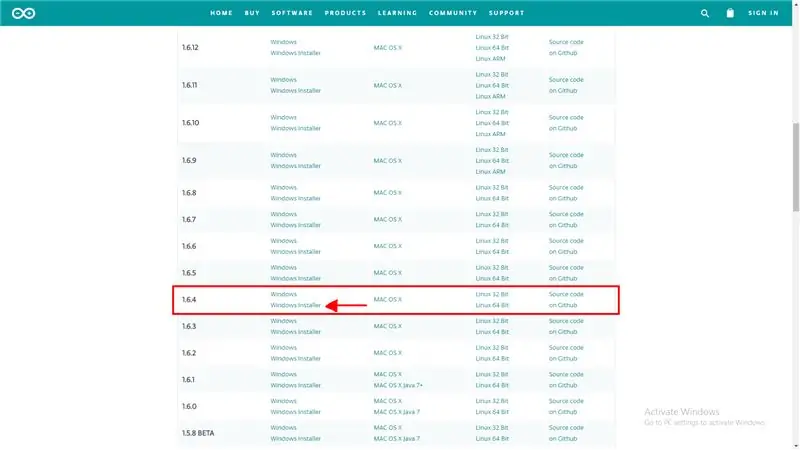
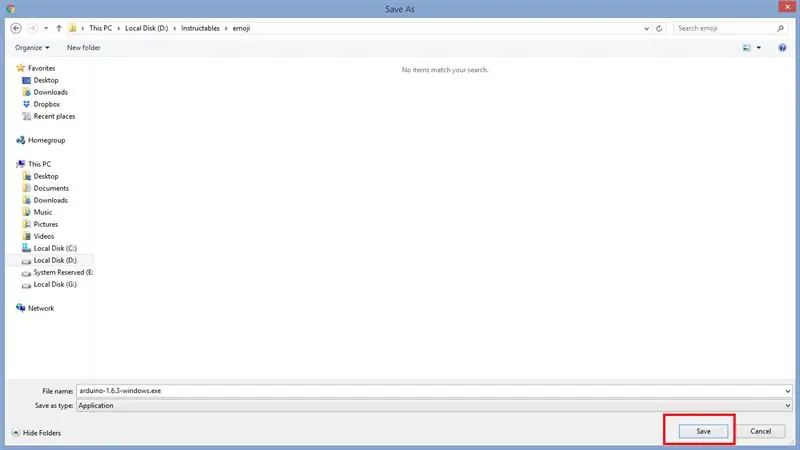
Hier kan u stap vir stap sien hoe ek arduino -sagteware plus kleinborddata afgelaai en geïnstalleer het.
ARDUINO IDE:
Stap 4: Bedrading Attiny
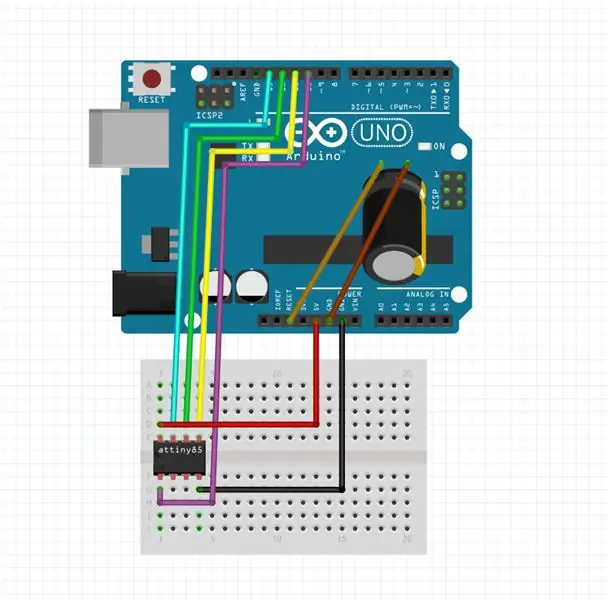
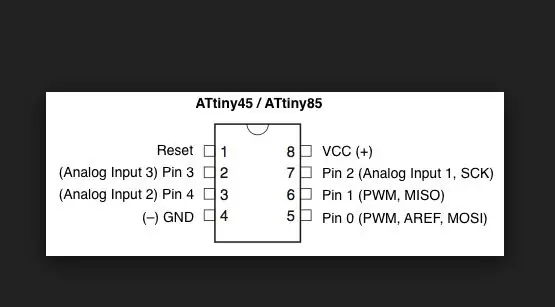
Arduino UNO ATtiny
PIN13 --------------- IO2PIN12 --------------- IO1PIN11 --------------- IO0PIN10- -------------- RST 5V --------------- VCC GND --------------- GND
Moenie vergeet om 'n 10uF -kondensator tussen RST en GND op arduino te plaas nie.
Stap 5: Eenvoudige kode
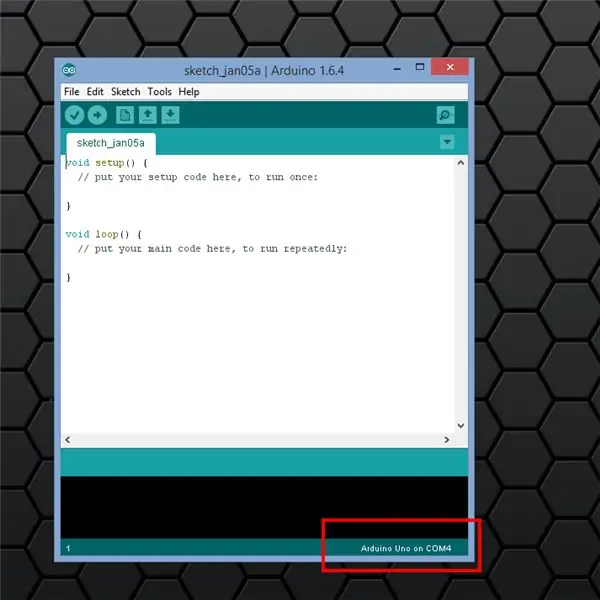
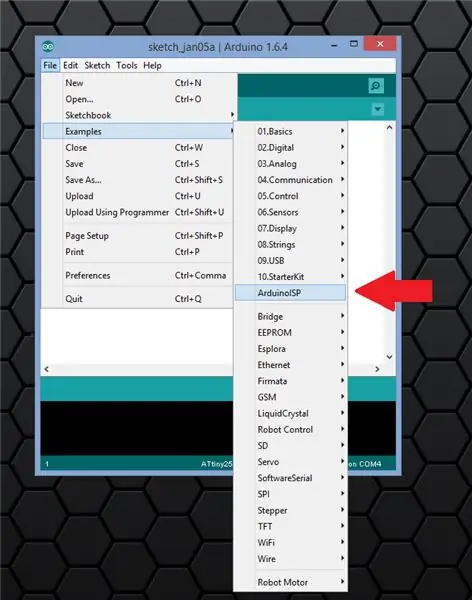

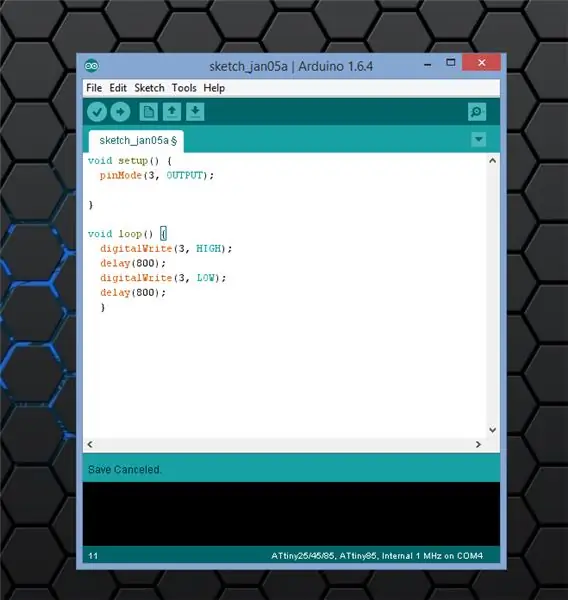
Eerstens moet u Arduino Uno as programmeerder flits, met 'n ISP -voorbeeld. Dan skryf ek 'n eenvoudige knipper -kode net om te toets of alles werk. Ek het LED op pin 3 van attiny gekoppel met 'n weerstand van 470 ohm in serie.
Stap 6: Kringloop
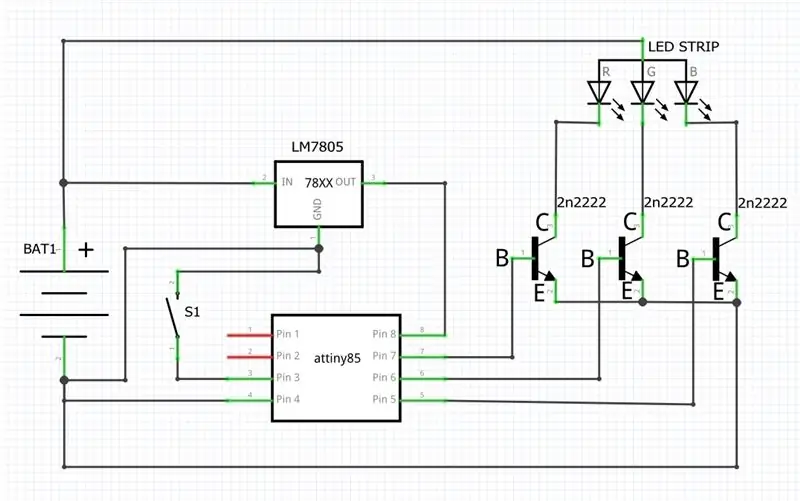


Hier is die stroombaan diagram en alle nodige onderdele skakels. Ek sal in die nabye toekoms nog 'n kleiner weergawe van die kring skep, so bly ingeskakel. Ek het 'n weerstand in serie bygevoeg omdat ek nie LM7805 by die huis gehad het nie.
LET WEL: die knoppie in die kring is opsioneel in my geval, ek het dit nie gebruik nie, maar u kan knoppies byvoeg en verskillende animasies plaas
Stap 7: Druk emoji's af
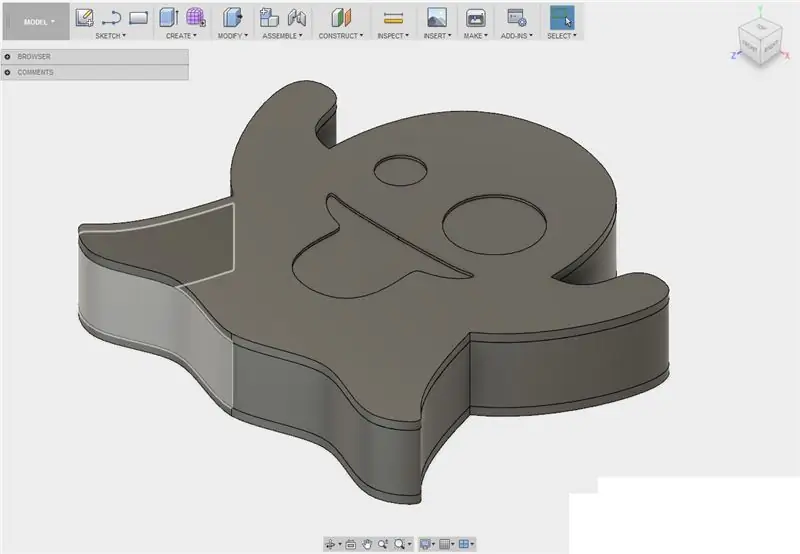
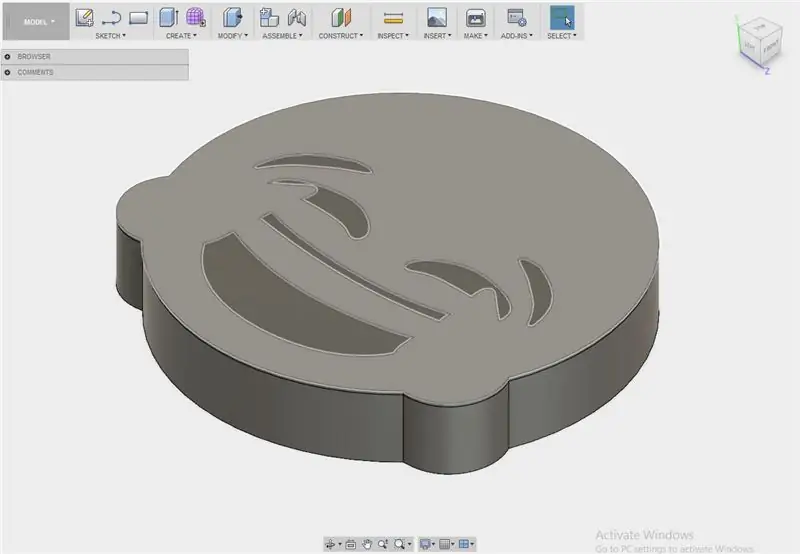

Ek het emoji's in fusion 360 ontwerp en gedruk op anet a8 met wit PLA en 'n paar opgraderings. natuurlik kan u enige styl van emoji's maak. Ek het twee voorbeelde geplak.
Stap 8: VERF


Stap 9: Voeg LED -strook by


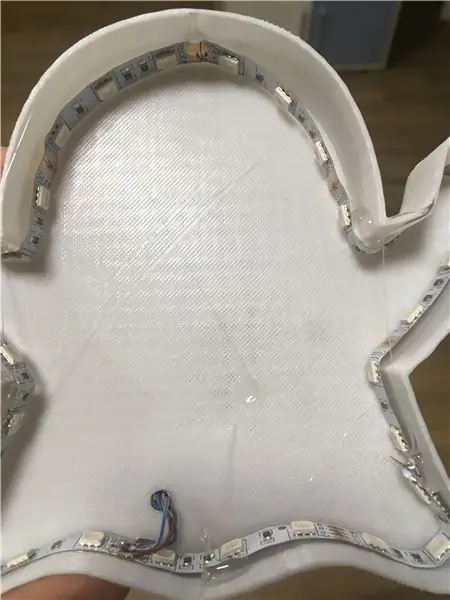
Die een wat u die emoji geverf het, is tyd om 'n LED -strook by te voeg. 'N LED -strook pas miskien nie perfek in u eerste probeerslag nie, so trek 'n bietjie en gebruik warm gom om alles op sy plek te hou
LET WEL: soldeer eers al die nodige drade, dit sal u lewe makliker maak.
Stap 10: Verbind almal saam
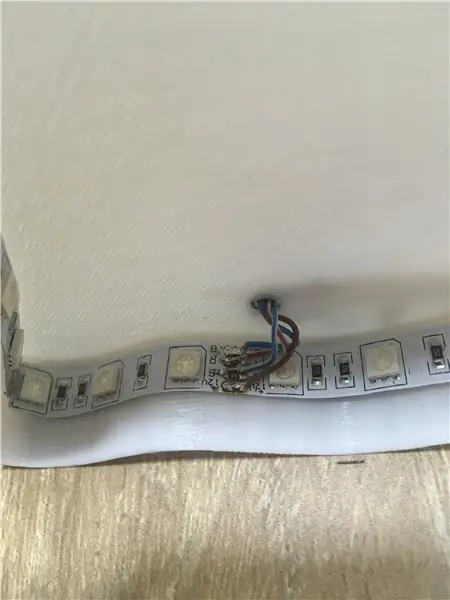


As u alles saam gesoldeer het, is dit tyd om 'n voorheen gemaakte kring met ATtiny85 by te voeg.
Stap 11: Eenvoudige knipperende program
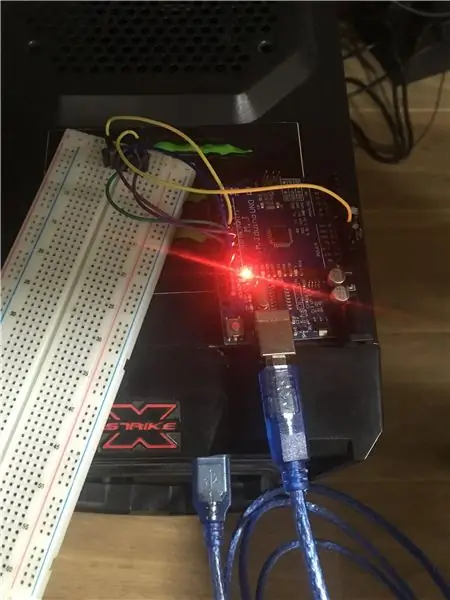
Ek het 'n eenvoudige kode in arduino IDE geskryf net om te toets of alles werk soos dit moet. Maar u kan soveel eksperimenteer as wat u wil. Kyk na die vorige stappe om die kode te laai en hoe dit gedoen word.
Aanbeveel:
Neem wonderlike foto's met 'n iPhone: 9 stappe (met foto's)

Neem wonderlike foto's met 'n iPhone: die meeste van ons dra deesdae 'n slimfoon oral, daarom is dit belangrik om te weet hoe u u slimfoonkamera kan gebruik om fantastiese foto's te neem! Ek het net 'n paar jaar 'n slimfoon gehad, en ek hou daarvan om 'n ordentlike kamera te hê om dinge te dokumenteer wat ek
Howto: Raspberry PI 4 Headless (VNC) installeer met Rpi-imager en foto's: 7 stappe (met foto's)

Howto: Raspberry PI 4 Headless (VNC) installeer met Rpi-imager en foto's: ek is van plan om hierdie Rapsberry PI te gebruik in 'n klomp prettige projekte in my blog. Kyk gerus daarna. Ek wou weer my Raspberry PI gebruik, maar ek het nie 'n sleutelbord of muis op my nuwe plek gehad nie. Dit was 'n rukkie sedert ek 'n Framboos opgestel het
Wifi -beheerde 12v Led Strip met Raspberry Pi Met Tasker, Ifttt -integrasie: 15 stappe (met foto's)

Wifi -beheerde 12v Led Strip met Raspberry Pi Met Tasker, Ifttt Integration .: In hierdie projek sal ek jou wys hoe om 'n eenvoudige 12v analoge led strip oor wifi te beheer met 'n framboos pi. Vir hierdie projek benodig jy: 1x Raspberry Pi (I gebruik 'n Raspberry Pi 1 Model B+) 1x RGB 12v Le
Hoe om 'n rekenaar met maklike stappe en foto's uitmekaar te haal: 13 stappe (met foto's)

Hoe om 'n rekenaar uitmekaar te haal met eenvoudige stappe en foto's: dit is 'n instruksie oor hoe om 'n rekenaar uitmekaar te haal. Die meeste basiese komponente is modulêr en kan maklik verwyder word. Dit is egter belangrik dat u daaroor georganiseerd is. Dit sal u verhinder om onderdele te verloor, en ook om die montering weer
Tellingbordprojek met P10 LED -skerm met DMD: 6 stappe (met foto's)

Tafelbordprojek met P10 LED -skerm met DMD: Ons kom gereeld bymekaar in 'n sokkerstadion; daar is 'n reuse LED -bord wat as 'n telbord dien. So ook op ander sportterreine, dikwels ken ons ook die telbord van die LED -skerm. Alhoewel dit nie moontlik is nie, is daar ook 'n veld wat ons nog steeds
